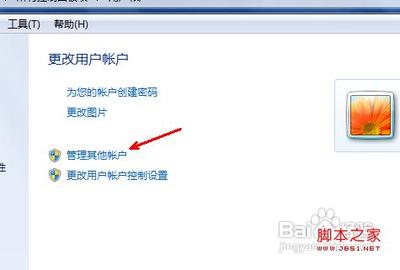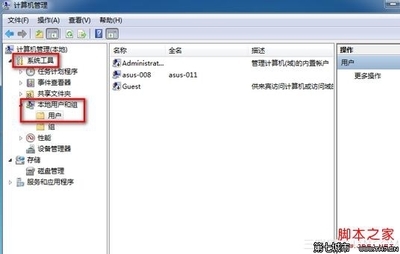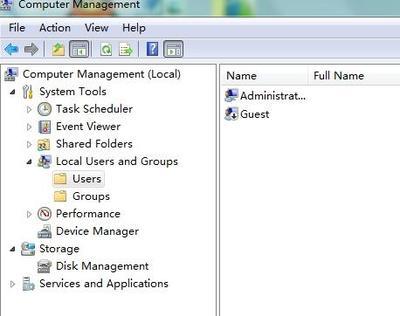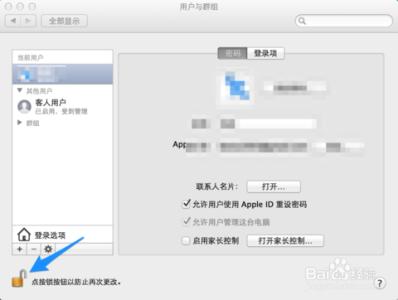对于一些不熟悉苹果 Mac 电脑的朋友来说,不知道应该在什么地方删除用户,以及不知道怎样才能把删除删除。下面简单介绍下怎么在 Mac 下删除用户的操作方法。
Mac如何删除用户――工具/原料Mac OS
Mac如何删除用户――方法/步骤Mac如何删除用户 1、
先打开 Mac 电脑的“系统偏好设置”应用,如图所示
Mac如何删除用户 2、
在系统偏好设置中点击打开“用户与群组”选项,如图所示
Mac如何删除用户 3、
随后可以看到窗口左侧显示当前的所有用户,便显示为灰色不可删除。这时请点击窗口左下角的“锁”按钮图标,如图所示
Mac如何删除用户 4、
出于系统安全角度考虑,需要提供管理员账号的密码才可以解锁,如图所示
Mac如何删除用户_苹果 删减
Mac如何删除用户 5、
接着再点击窗口左下有的减号图标,如图所示
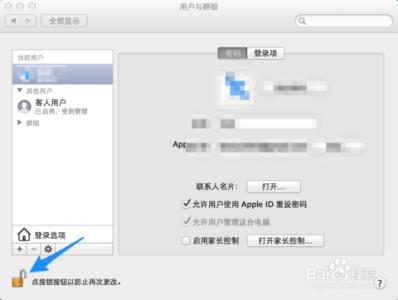
Mac如何删除用户 6、
随后系统会提示我们是否要删除当前用户,以及储存在电脑中的所有文件夹。根据个人的情况来选择,点击“删除用户”按钮继续,如图所示
Mac如何删除用户 7、
最后等待系统删除用户即可,当删除用户成功以后,别忘了关闭左下角的小锁图标,如图所示
Mac如何删除用户_苹果 删减
Mac如何删除用户――注意事项需要说明的是,这里的客人账户在一般情况下是不能删除的。
 爱华网
爱华网